win11找不到蓝牙开关怎么办 win11蓝牙开关不见了如何修复
更新时间:2023-11-15 15:10:05作者:skai
我们很多小伙伴在使用win11操作系统的时候,我们在如果想要连接蓝牙的话,我们就需要打开蓝牙开关,但是我们如果找不到蓝牙开关我们很多小伙伴就不知道怎么连接蓝牙了,那么win11找不到蓝牙开关怎么办呢?今天小编就给大家介绍一下win11蓝牙开关不见了如何修复,快来一起看看吧。
具体方法:
1、首先点开底部“开始菜单”。
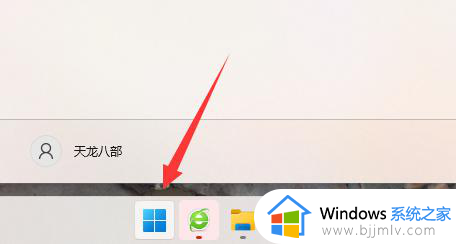
2、接着打开其中的“设置”。
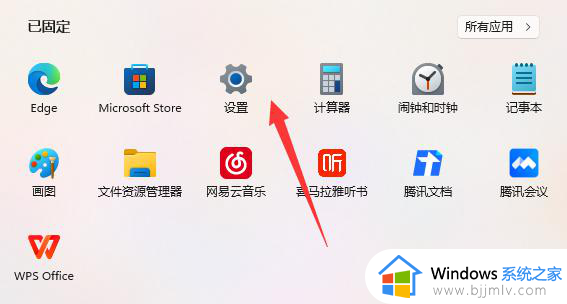
3、然后进入左边栏“蓝牙和其他设备”选项。
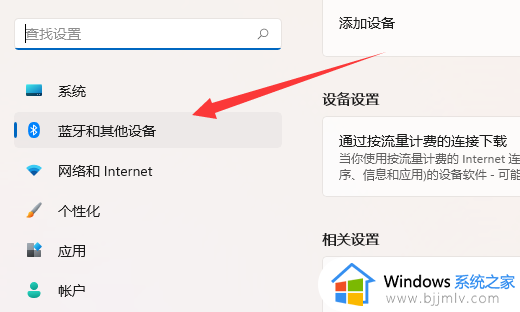
4、随后打开右边“更多蓝牙设置”。
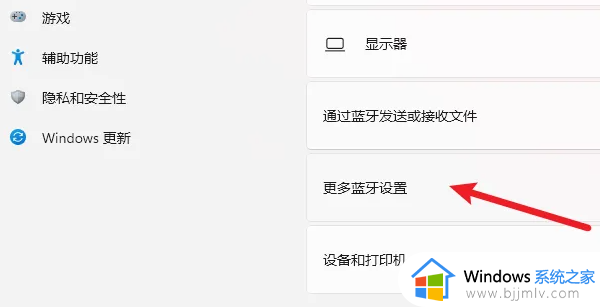
5、最后将其中的“在通知区域显示蓝牙图标”并确定保存。
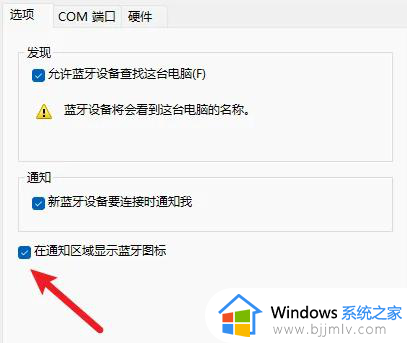
6、打开后在右下角就能找到蓝牙开关了。
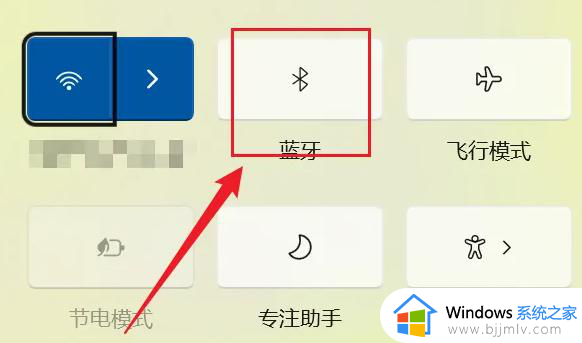
以上全部内容就是小编带给大家的win11蓝牙开关不见了修复方法详细内容分享啦,还不清楚怎么解决的小伙伴就快点跟着小编一起来看看吧,希望能够帮助到大家。
win11找不到蓝牙开关怎么办 win11蓝牙开关不见了如何修复相关教程
- win11蓝牙开关没了如何修复 win11蓝牙开关不见了修复方案
- win11蓝牙开关找不到了怎么办 win11突然没有蓝牙开关处理方法
- windows11蓝牙开关不见了怎么办 windows11蓝牙开关没有了解决方法
- windows11蓝牙不见了怎么办 win11蓝牙找不到了如何解决
- win11打开蓝牙开关不见了怎么办 win11蓝牙没有打开按钮如何解决
- windows11蓝牙搜索不到设备怎么办 win11蓝牙找不到了如何处理
- win11笔记本蓝牙开关消失了怎么办 win11笔记本蓝牙图标不见了如何处理
- win11蓝牙鼠标老掉线怎么办 win11蓝牙鼠标时不时断开修复方法
- 为什么win11蓝牙突然没了 win11蓝牙不见了如何处理
- win11蓝牙鼠标经常断开怎么办 win11蓝牙鼠标总是断开修复方法
- win11恢复出厂设置的教程 怎么把电脑恢复出厂设置win11
- win11控制面板打开方法 win11控制面板在哪里打开
- win11开机无法登录到你的账户怎么办 win11开机无法登录账号修复方案
- win11开机怎么跳过联网设置 如何跳过win11开机联网步骤
- 怎么把win11右键改成win10 win11右键菜单改回win10的步骤
- 怎么把win11任务栏变透明 win11系统底部任务栏透明设置方法
win11系统教程推荐
- 1 怎么把win11任务栏变透明 win11系统底部任务栏透明设置方法
- 2 win11开机时间不准怎么办 win11开机时间总是不对如何解决
- 3 windows 11如何关机 win11关机教程
- 4 win11更换字体样式设置方法 win11怎么更改字体样式
- 5 win11服务器管理器怎么打开 win11如何打开服务器管理器
- 6 0x00000040共享打印机win11怎么办 win11共享打印机错误0x00000040如何处理
- 7 win11桌面假死鼠标能动怎么办 win11桌面假死无响应鼠标能动怎么解决
- 8 win11录屏按钮是灰色的怎么办 win11录屏功能开始录制灰色解决方法
- 9 华硕电脑怎么分盘win11 win11华硕电脑分盘教程
- 10 win11开机任务栏卡死怎么办 win11开机任务栏卡住处理方法
win11系统推荐
- 1 番茄花园ghost win11 64位标准专业版下载v2024.07
- 2 深度技术ghost win11 64位中文免激活版下载v2024.06
- 3 深度技术ghost win11 64位稳定专业版下载v2024.06
- 4 番茄花园ghost win11 64位正式免激活版下载v2024.05
- 5 技术员联盟ghost win11 64位中文正式版下载v2024.05
- 6 系统之家ghost win11 64位最新家庭版下载v2024.04
- 7 ghost windows11 64位专业版原版下载v2024.04
- 8 惠普笔记本电脑ghost win11 64位专业永久激活版下载v2024.04
- 9 技术员联盟ghost win11 64位官方纯净版下载v2024.03
- 10 萝卜家园ghost win11 64位官方正式版下载v2024.03